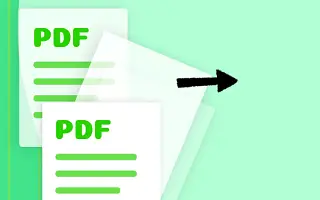Artık PDF’leri ayıklamak ve bunları yerel cihazınıza kaydedebileceğiniz sayfalara dönüştürmek için basit bir numara ile bilgisayarınızdaki veya akıllı telefonunuzdaki PDF’lerden sayfaları kolayca ayıklayabilirsiniz.
PDF dosyaları genellikle yüzlerce sayfadan oluşan birkaç sayfadan oluşur, ancak bir PDF dosyasındaki her sayfanın önemli içeriği, kullanıcının aradığı yalnızca birkaç sayfa olabilir. Kullanıcıların her seferinde PDF sayfasının tamamını gözden geçirmesi gerektiğinden hassas bilgilere erişmek zaman alıcı olabilir. Bir PDF dosyasının belirli sayfalarını başka bir PDF dosyasına çıkarmak sorunu çözebilir.
Aşağıda, bilgisayarınızda veya cep telefonunuzda PDF sayfalarının nasıl çıkarılacağını paylaşıyoruz. Kontrol etmek için kaydırmaya devam edin.
Bilgisayarınızdaki veya akıllı telefonunuzdaki PDF’den sayfaları çıkarın
Yöntem basit ve kolaydır. Tek yapmanız gereken, ilerlemek için birkaç basit adım adım talimatı takip etmektir.
1. Windows PC veya Mac’te PDF Sayfalarını Çıkarma Adımları
- İlk olarak, Windows PC veya Mac’inizde Chrome tarayıcısını açın ve sayfaları çıkarmak istediğiniz istediğiniz PDF dosyasını yükleyin. Bu, Chrome tarayıcısında Cntrl + O tuş kombinasyonunu kullanarak yapılabilir ve ardından dosya tarayıcısında PDF dosyasını seçebilirsiniz.
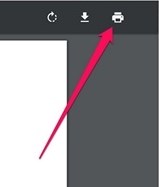
- Chrome tarayıcısında açık bir PDF dosyanız varsa, yazdır simgesini tıklayın veya Cntrl + P tuş bileşimine basın. Bu, PDF dosya sayfasını yazdıracak ve sayfa seçimi için başka bir sihirbaz açacaktır.
- Görüntülenen baskı önizleme sayfasında “ Değiştir… “ üzerine tıklayın ve PDF olarak kaydet olarak ayarlayın. Bu şekilde, PDF dosya sayfalarını yalnızca PDF biçiminde kaydetmenizi ve yazdırmamanızı öneririz.
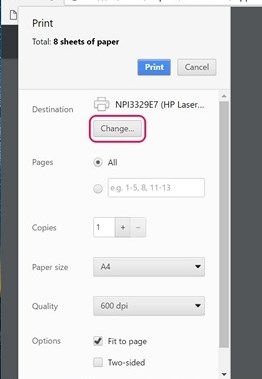
- Önizlemenin Sayfalar bölümünde, sihirbaz başka bir PDF dosyasına çıkarmak istediğiniz tüm numaralı sayfaları seçer ve ardından PDF dosyasını kaydetmek için Kaydet düğmesini tıklatır.
- Sonunda, yeni PDF dosyası için bir ad ve hedef girmeniz istenecektir. Her şeyi gerekçelendirin ve bilgi istemi panelinde tekrar Kaydet düğmesine basın. Seçilen tüm sayfaları içeren bir PDF dosyası oluşturulacak ve daha sonra erişim için açılacaktır.
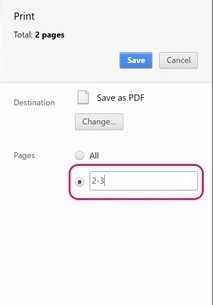
2. Android cihazınızı kullanarak aynısını yapma adımları
- Android cihazınızda PDF dosyasını açın, ardından üç nokta menü düğmesine ve ardından yazdırma seçeneğine dokunun.
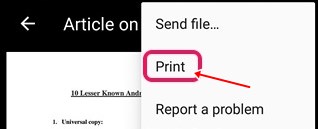
- Yazıcı Seç seçeneğini tıklayın ve ardından PDF Olarak Kaydet seçeneğini seçin.
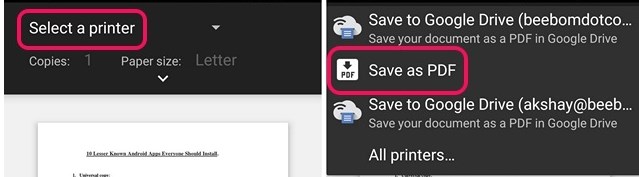
- Ardından Kağıt Boyutu altındaki açılır menü düğmesini tıklayın ve sayfayı tümü yerine 8 aralığına değiştirin. PDF’den çıkarmak istediğiniz sayfaların sayısını girin, ardından sağ alt köşedeki PDF simgesine dokunun.
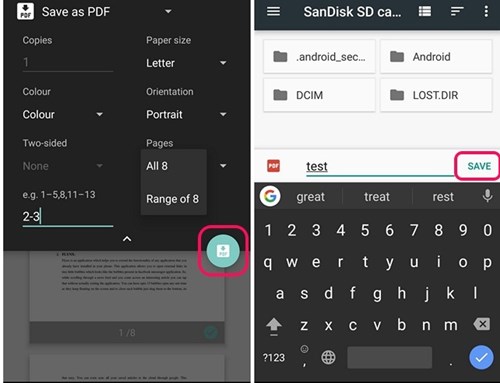
- Yeni PDF dosyası için bir hedef ve ad seçmeniz gereken aynı ekrana yönlendirileceksiniz. Dosyayı tüm gümrük işlemlerinden sonra kaydedin ve çıkarılan PDF dosyasına kolayca erişebilirsiniz.
3. iOS cihazınızı kullanarak aynısını yapma adımları
- PDF dosyasını açın ve Paylaş düğmesini ve Yazdır seçeneğini seçin.
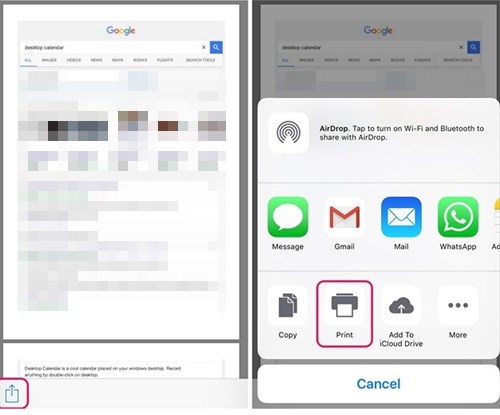
- Yazıcıda seçeneği, yeni PDF’de istenen aralığı veya sayfaları seçer, ardından seçilen tüm sayfaları görmek için önizleme moduna geçer.
- Açılan yeni sayfada Paylaş düğmesine ve Yeni PDF Dosyasını Kaydet seçeneğine dokunun. E-posta veya mesaj kullanarak paylaşmak veya paylaşmak için iCloud Drive’da bir hedef klasör seçin. Bu, dosyayı seçtiğiniz belirli bir konuma kaydeder.
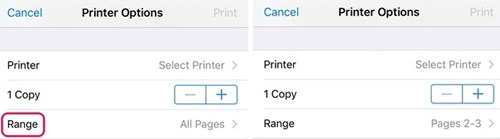
Yukarıda, bilgisayarınızdan veya cep telefonunuzdan PDF sayfalarının nasıl çıkarılacağını gördük. Umarız bu bilgiler sorunu çözmenize yardımcı olmuştur.